Microsoft Excel: Como alternar a cor entre linhas
Às vezes, você precisa tornar planilhas grandes mais fáceis de ler. Alternar cores entre as linhas é uma boa maneira de fazer isso. Veja como.
No Excel, atribuir um esquema de cores alternativo às linhas é conhecido como faixas de cores.
Comece selecionando as células às quais deseja aplicar faixas de cores. Ou pressione [Ctrl] [A] para selecionar a folha inteira.

Em seguida, selecione a guia Página inicial na faixa de opções, selecione Estilos e clique em Formatação condicional.
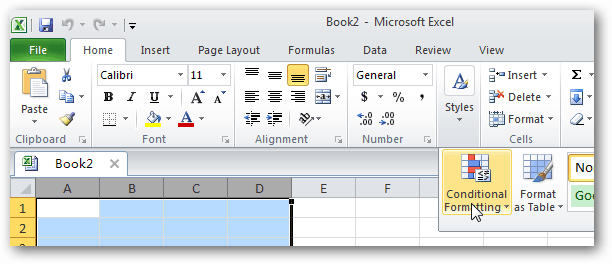
Um menu suspenso será exibido, clique em Nova regra.
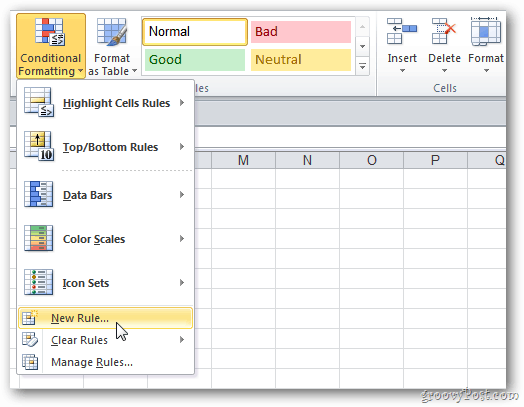
A caixa de diálogo Nova regra de formatação é exibida. Clique na opção inferior rotulada Usar uma fórmula para determinar quais células formatar.
No campo de valor de formato vazio, copie e cole a seguinte fórmula:
=MOD(ROW()/2,1)>0A janela Nova regra de formatação será semelhante a esta. Clique em Formatar.
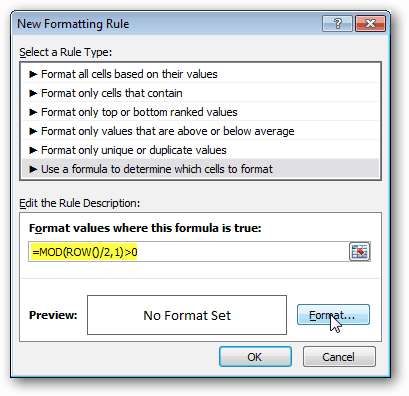
Escolha uma cor de preenchimento e clique em OK.
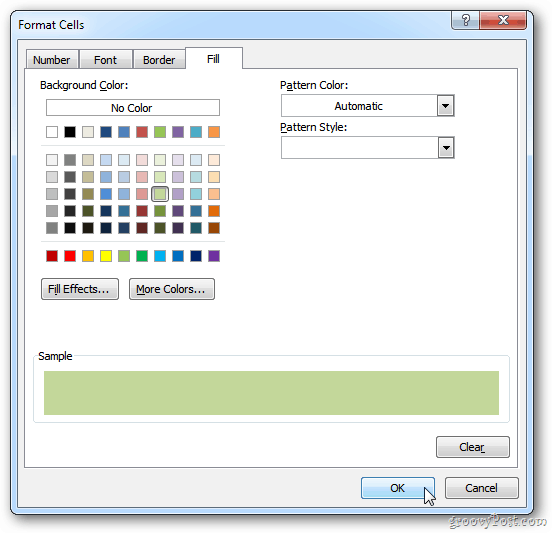
A janela Nova regra de formatação exibirá a visualização de cores. Clique OK.
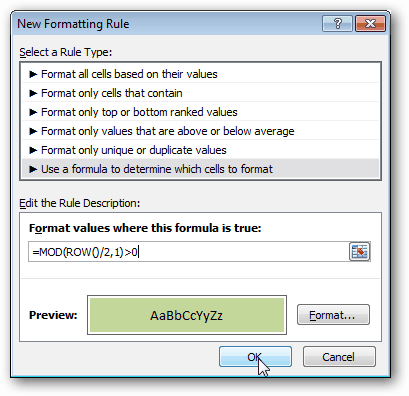
A seção da sua planilha agora terá faixas coloridas.
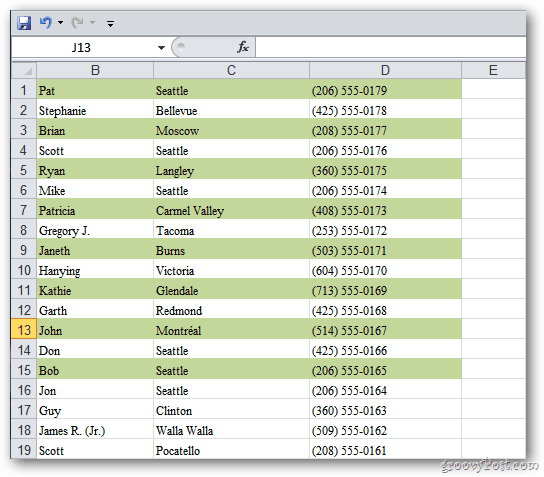
Se você deseja alterar a cor ou adicionar mais células, realce as células na planilha. Em seguida, na faixa de opções, vá para Condicional Formatação>> Gerenciar regras.
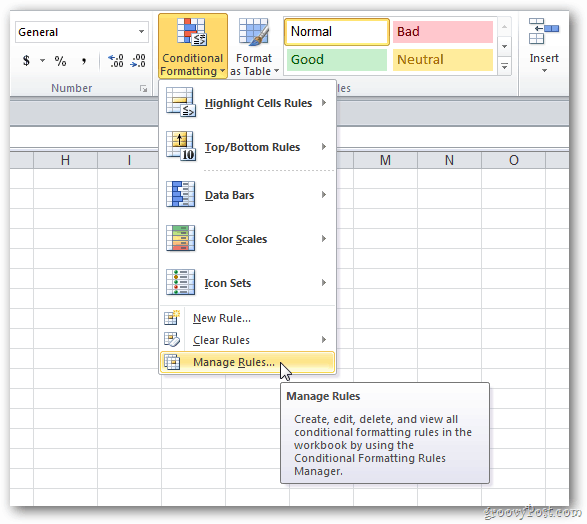
A janela Gerenciador de Regras de Formatação Condicional é exibida. Clique em Editar regra.
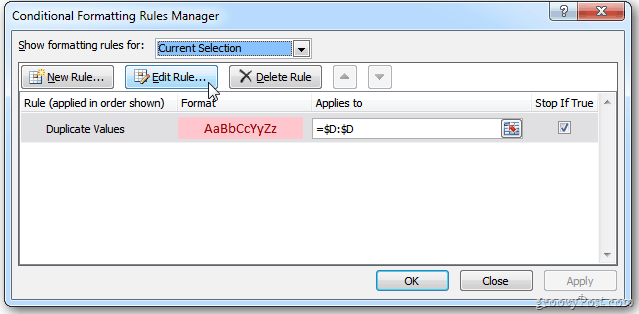
Você será levado de volta à tela de edição de formatação e poderá fazer os ajustes necessários.
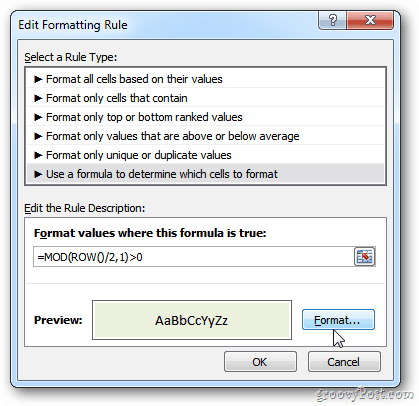










Deixe um comentário